Hướng dẫn kích hoạt Google Search Console vào WordPress
Google Search Console là một công cụ miễn phí được Google phát triển và cung cấp cho người sở hữu website. Công cụ này sẽ báo cáo và cung cấp các dữ liệu giúp bạn hiểu hơn về các trang khác trên website của bạn sẽ xuất hiện trong kết quả tìm kiếm như thế nào.
Để có thể sử dụng được công cụ mình nói trên, ở bài viết này mình sẽ hướng dẫn cho các bạn kích hoạt Google Search Console vào WordPress.
Google Search Console là gì?
Google Search Console (còn được gọi là Google Webmaster Tool), là một công cụ được cung cấp bởi Google, hỗ trợ cho người quản trị website hiểu hơn cách website của mình được hiển thị như thế nào trong kết quả tìm kiếm của Google và đồng thời cho bạn biết tần suất được click, từ những dữ liệu đó bạn có thể đưa ra những tiêu chí mới hơn giúp cho website của bạn có thể phát triển tốt hơn và theo xu hướng hơn.
Hơn nữa công cụ này cũng sẽ cho bạn gửi sitemap XML của website giúp Google có thể thu thập được thông tin về website của bạn tốt hơn vì thế bạn sẽ có hướng đi SEO tốt hơn cho website của mình. Công cụ này cũng sẽ thông báo cho bạn khi website có vấn đề và Google không thể thu thâp được thông tin từ website.
Hướng dẫn cách kích hoạt Google Search Console
Bước 1: Bạn truy cập vào Google Search Console -> chọn Bắt đầu ngay bây giờ để xác minh quyền sở hữu với Google .
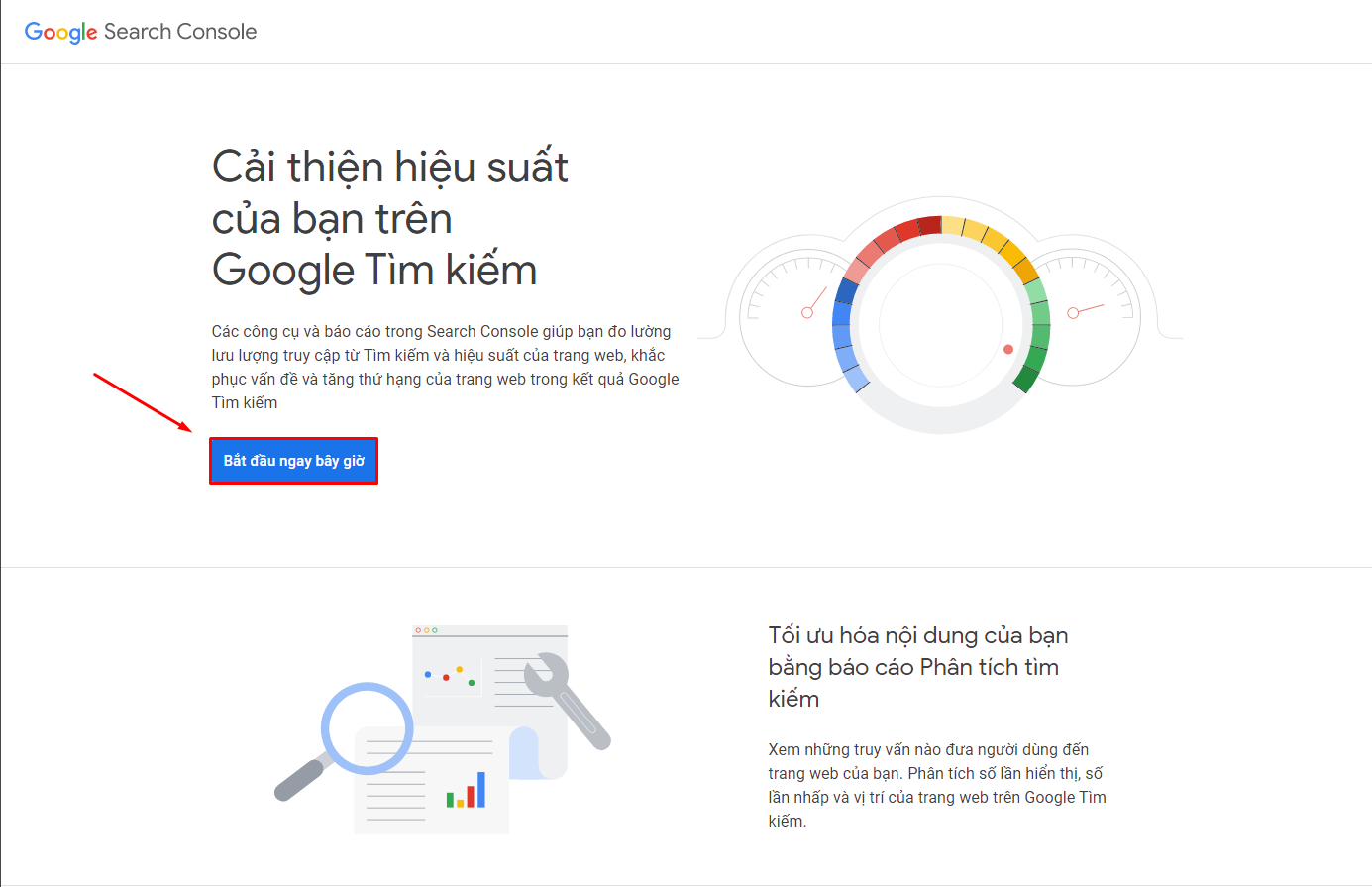
Bước 2: Bạn điền vào ô xác minh với Tiền tố URL để có thể xác minh với nhiều phương thức khác nhau, sau khi hoàn tất bạn nhấn tiếp tục.
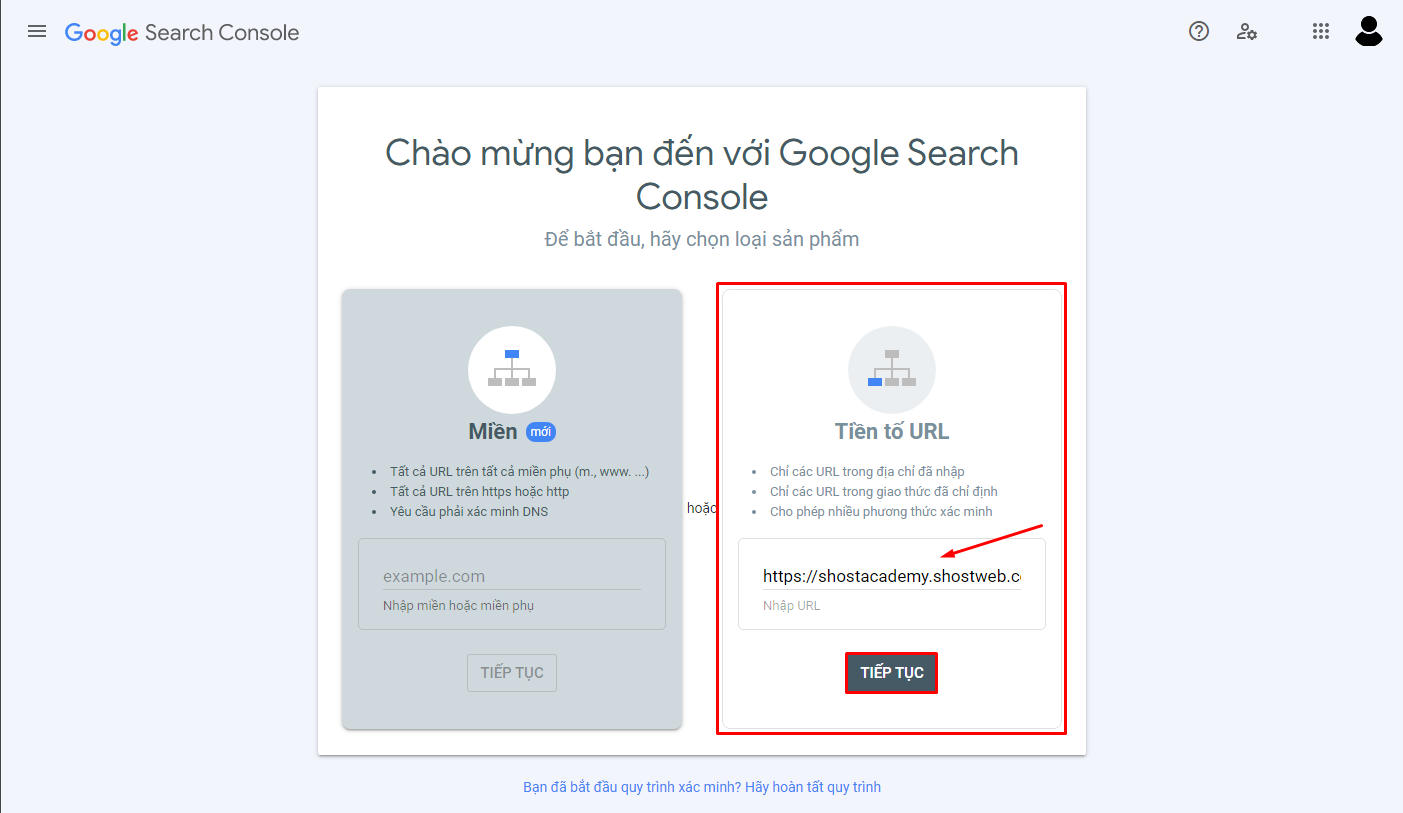
Bước 3: Bạn chọn vào Thẻ HTML -> chọn Sao chép đoan mã HTML
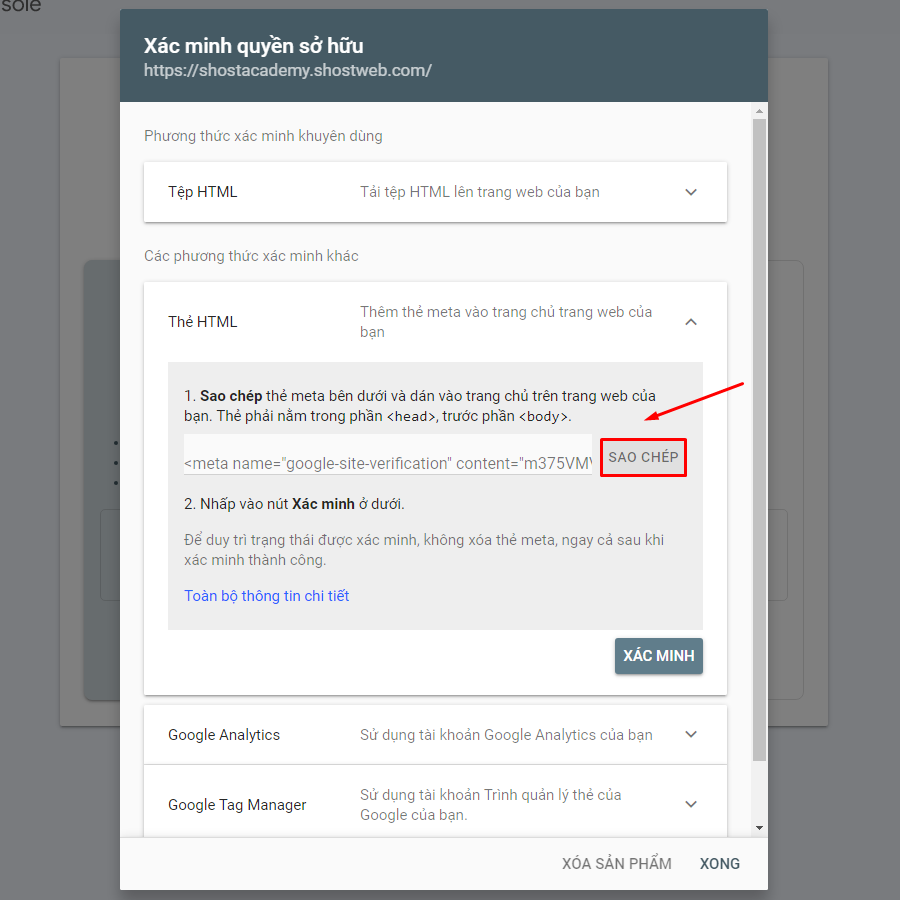
Bước 4: Bạn truy cập vào Admin Dashboard (trang quản trị) ->Appearance (Giao Diện) -> Editor (Sửa giao diện). Sau đó bạn chọn mục header.php tại danh sách bên phải và Dán đoạn mã đã sao chép vào trong khu vực <head> và nhấn Cập nhật tập tin.
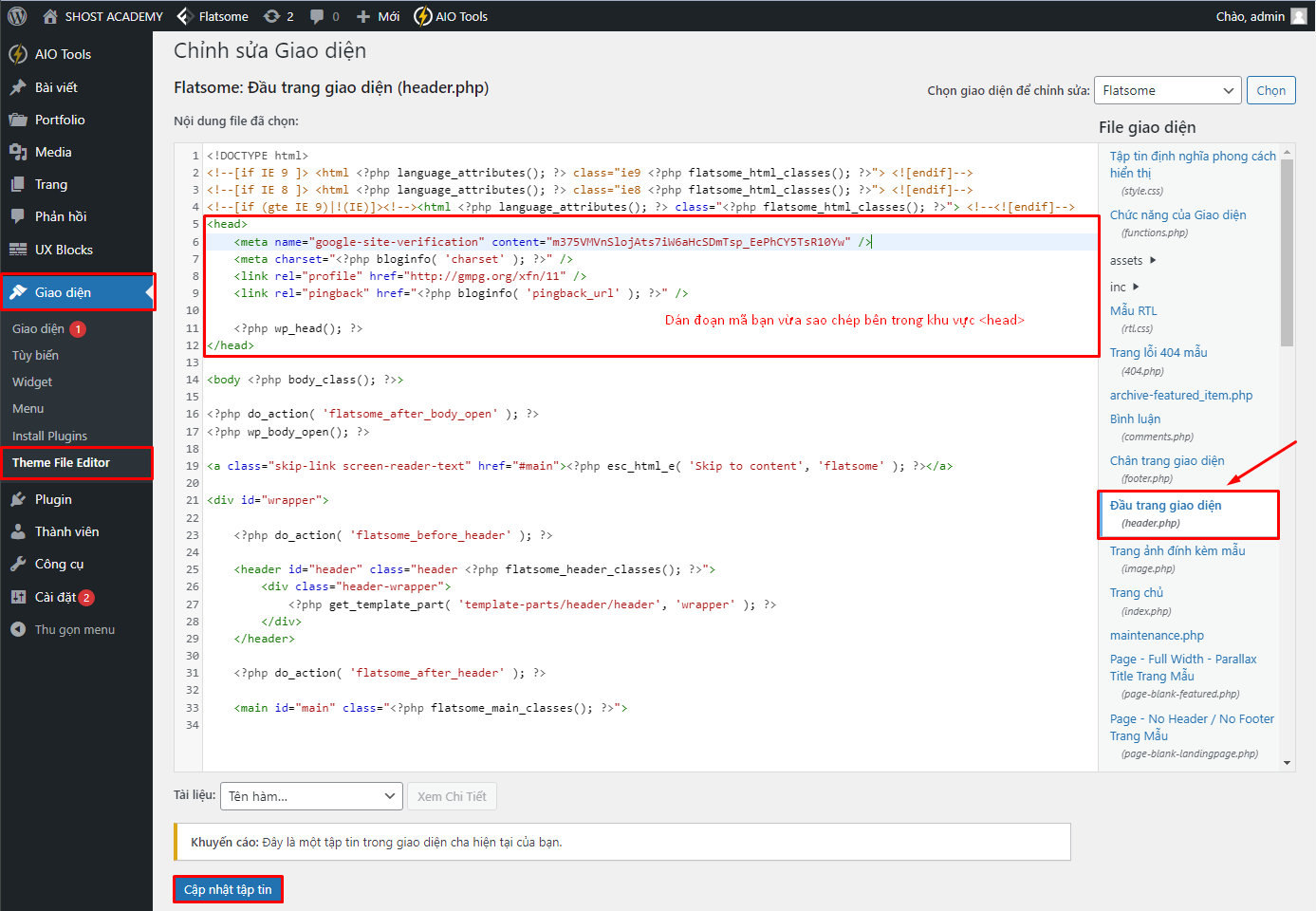
Bước 5: bạn trở lại trang Google Search Console và nhấn chọn Xác minh để hoàn tất kích hoạt.
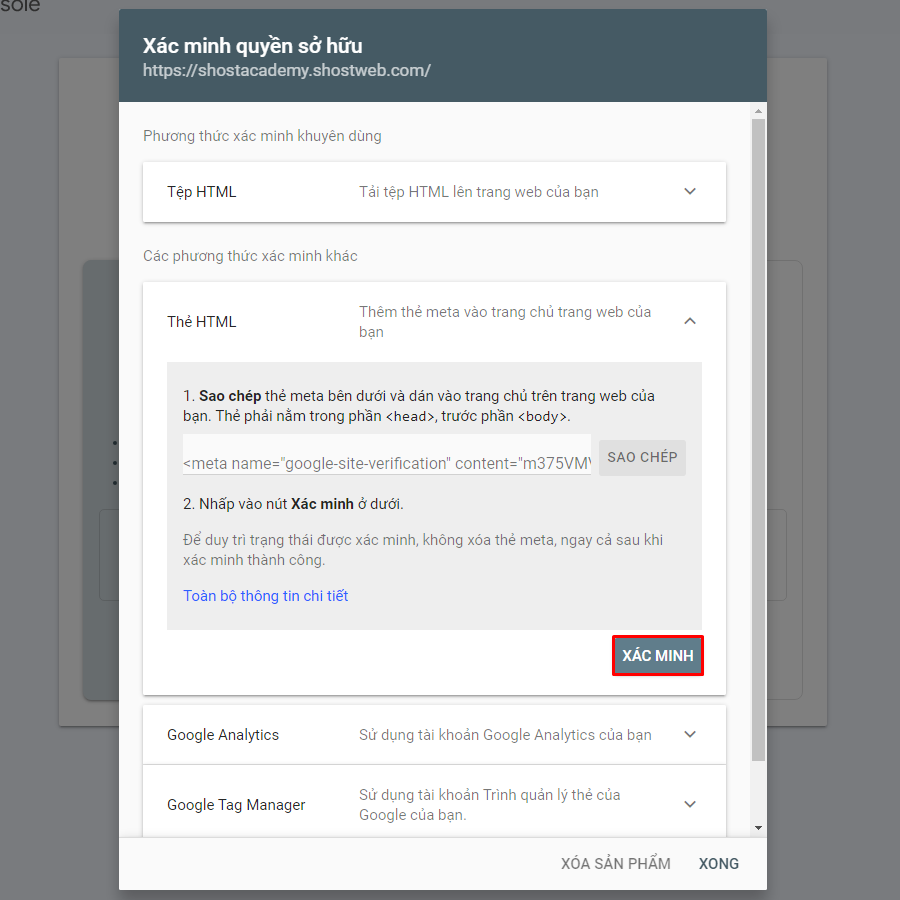
Sau khi xác minh thành công, bạn sẽ nhận được một thông báo Đã tự động xác minh quyền sở hữu.
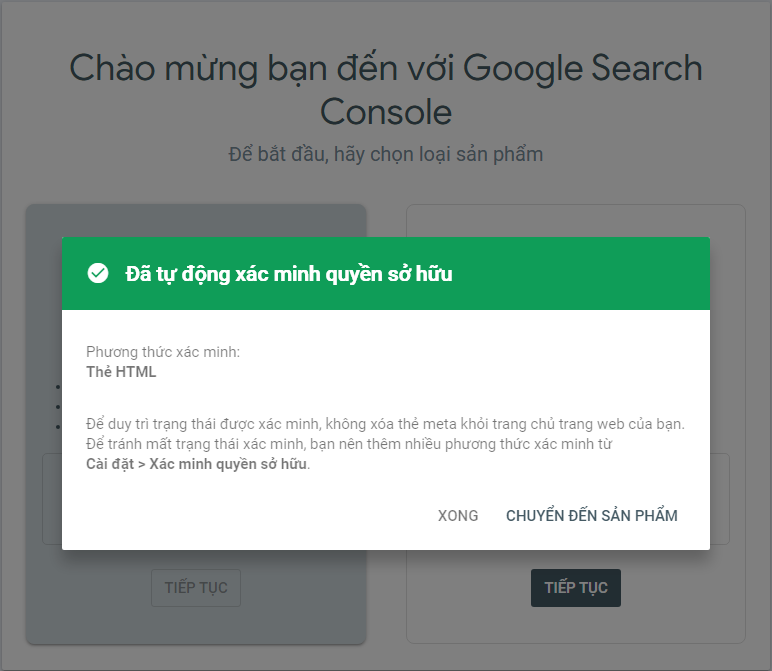
Vậy là thành công xác minh quyền sở hưu website với Google Search Console và kích hoạt qua 6 bước trên.
Cuối cùng sau khi kích hoàn tất, việc bạn cần làm tiếp theo là thêm sitemap XML để Google có thể hiển thị được dữ liệu về website của bạn.
Xem thêm: Hướng dẫn kích hoạt Google Analytic vào WordPress
Kết luận
Như vậy trong bài viết này SHost đã hướng dẫn cho các bạn cách để kích hoạt Google Search Console vào webstie WordPress, hy vọng bài viết sẽ giúp bạn hiểu hơn và có thể quản trị website của mình tốt hơn. Chúc các bạn thành công.




